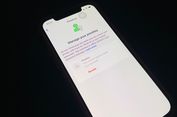3 Cara Restart WiFi Saat Koneksi Internet Mengalami Gangguan

KOMPAS.com - Koneksi internet pada jaringan WiFi tak selalu stabil. Adakalanya koneksi tersebut tiba-tiba melambat atau bahkan tidak bisa dipakai untuk mengakses internet sama sekali, padahal statusnya sudah terhubung di gadget.
Cukup menyebalkan apabila gadget yang tampaknya bisa terhubung ke WiFi, tapi ternyata justru tidak bisa digunakan untuk browsing akibat koneksi internetnya tidak ada. Penyebab permasalahan WiFi tidak ada internet ini bermacam-macam.
Baca juga: 3 Cara Memperkuat Sinyal WiFi di Laptop
Misalnya, gangguan jaringan internet bisa terjadi akibat cuaca yang buruk, seperti hujan badai. Kemudian, permasalahan WiFi tidak ada internet juga bisa ditimbulkan karena perangkat router mengalami gangguan.
Router sendiri merupakan alat untuk menyalurkan koneksi internet ke beberapa perangkat lewat jaringan WiFi. Router kadangkala juga bisa mengalami gangguan, sehingga koneksi internet tak bisa tersalurkan dengan baik.
Salah satu cara umum yang biasa digunakan untuk mengatasi persoalan gangguan pada WiFi adalah dengan melakukan restart atau memuat ulang perangkat routernya. Lantas, mengapa WiFi harus di restart?
Dikutip dari Lifewire, memuat ulang bisa memberi waktu istirahat sejenak perangkat router yang telah bekerja terus menerus dan menghapus data yang telah menumpuk di dalamnya, Dengan begitu, router bisa bekerja dengan lancar lagi.
Lalu, bagaimana cara restart WiFi? Tiap perangkat router biasanya memiliki cara memuat ulang yang berbeda-beda. Namun, umumnya terdapat tiga cara yang bisa dipakai untuk restart router WiFi, berikut penjelasannya.
Cara restart WiFi
1. Menekan tombol power
Anda bisa mencoba untuk restart router WiFi dengan menekan tombol power yang biasanya berbentuk bulat, berwarna hitam, dan berada di bagian punggung perangkat.
Setelah tombol ditekan dan router dalam kondisi mati, tunggu beberapa saat, kurang lebih 30 detik, lalu tekan kembali tombol tersebut untuk menyalakan router.
Setelah lampu indikator perangkat nyala, tunggu beberapa saat, biasanya perlu waktu sekitar 1 menit hingga lampu DSL (digital subscriber line) berkedip dengan stabil, sebagai penanda koneksi internet telah masuk dan bisa dicoba untuk digunakan.
2. Menekan tombol reset
Cara restart WiFi yang berikutnya adalah dengan menekan tombol reset yang berada di lubang kecil pada bagian punggung router.
Tombol ini letaknya berbeda-beda di tiap jenis router, namun biasanya tercantum nama “Reset” untuk menandakan posisi lubang dari tombol itu. Tekan dan tahan tombol reset itu selama kurang lebih 10 hingga 15 detik, lalu lepaskan.
Setelah lampu indikator router nyala dan berkedip, coba sambungkan kembali gadget Anda dengan jaringan WiFi tersebut. Dengan menekan tombol ini, router akan dikembalikan ke pengaturan awal pabrik.
Berbeda dengan cara sebelumnya, menekan tombol power tidak mempengaruhi perubahan pengaturan router. Sementara dengan menekan tombol reset, pengaturan router akan dikembalikan seperti semula saat pertama diaktifkan.
Baca juga: Cara Melihat Password WiFi di Mac lewat Keychain Access
Jadi, setelah melakukan reset dan mulai menyambungkan gadget ke jaringan WiFi, Anda perlu untuk mengatur kembali nama dan password aksesnya.